Introdução ao ACL Robotics
O ACL Robotics é um produto da Diligent que contém os aplicativos Analytics, Robôs, Resultados e Storyboards. Este tutorial orienta você pelo processo completo de análise de dados e geração de resultados usando o Analytics, o Robôs e o Resultados.
Cenário
Classifique uma tabela de transação mensal
Todo mês, você precisa classificar manualmente uma tabela de transação mensal para os valores de transação de subtotal por cliente.
Você quer automatizar o trabalho para que ele possa ser executado em um agendamento mensal. Depois de automatizada, a tarefa manual é executada por uma máquina.
Antes de começar
Antes de iniciar este tutorial, você deve configurar uma Coleção, uma Análise e uma Análise de Dados (tabela) no Resultados. Os dados são armazenados em tabelas, e cada tabela está contida em uma Análise e em uma Coleção.
Observação
As etapas deste tutorial presumem que você já ativou o Analytics e que tem acesso de leitura e gravação apropriado aos aplicativos Robôs e Resultados.
Criar uma Coleção
-
Na página inicial do Launchpad (www.highbond.com), selecione o aplicativo Resultados para abri-lo.
Se já tiver entrado na Diligent One, você pode usar o menu de navegação à esquerda para mudar para o aplicativo Resultados.
- Na página inicial do Resultados, clique em Adicionar Coleção.
- Na página Nova Coleção, nomeie a Coleção Classificar uma tabela de transação mensal e clique em Criar Coleção.
Resultado A página Membros da Coleção é aberta, e você vê a lista de membros com acesso à nova Coleção.
Criar uma Análise
- Na parte inferior da página Configurações da Coleção, em O que fazer em seguida?, clique em criar sua primeira Análise de Dados.
- Na página Detalhes da Análise, nomeie a análise Transações e clique em Criar Análise.
Resultado A Coleção abre e você vê a nova Análise vazia que criou.
Criar uma Análise de Dados
- Na Análise, selecione Adicionar Tabela > Análise de Dados.
- Na página Detalhes da Análise de Dados, nomeie a Análise de Dados como Transações de Abril Classificadas e clique em Criar.
- Copie a última série de números após /control_tests / no URL e salve em um arquivo de texto.
Este é o ID da tabela do Resultados. Depois de ter o ID da tabela, clique em Ignorar este processo na página Importar Dados.
Resultado A Análise de Dados em branco é criada.
Observação
Se você estiver usando o ACL Robotics Professional Edition, estará restrito ao máximo de cinco tabelas no Resultados.
Fluxo de trabalho

Criar um projeto do Analytics
Comece criando um projeto do Analytics, que é um contêiner que armazena informações de análise de dados, incluindo tabelas e scripts. Os projetos de análise são o nível mais alto da organização no Analytics.
- No seu computador, abra o ACL para Windows.
- Em Criar, clique em Projeto do Analytics.
- Na caixa de diálogo Salvar Como, selecione uma pasta para salvar o projeto, digite o nome do arquivo Classificar uma tabela de transação mensal e clique em Salvar.
Resultado Você criou um novo projeto do Analytics.
Criar um script de análise
Em seguida, você cria um script de análise no projeto do Analytics. Um script de análise é um script regular do Analytics com a adição de um cabeçalho de análise necessário para executar o script no Robôs.
- No projeto do Analytics, no menu principal, selecione Arquivo> Novo> Script.
- Copie e cole o seguinte script no script vazio no Editor de Script:
COMMENT
//ANALYTIC TYPE Analysis Classify_a_monthly_transaction_table
//FILE Trans_April.xls
//RESULT TABLE r_April_Transactions_Classified
//PASSWORD 1 Token de Acesso da Diligent One
END
COMMENT
*************************************************
*** Nome do script: Classify_a_monthly_transaction_table
*** Descrição: esse script faz o seguinte:
*** 1 - Importa dados de April_Transactions
*** 2 - Classifica dados de transações do número do cliente
*** 3 - Exporta a tabela classificada para o aplicativo Resultados
***
*** Escrito por: Seu nome, sua organização - Data de hoje
*** Versão: 1.0
*************************************************
END
COMMENT *** Importe a tabela Trans_April necessária para revisão.
IMPORT EXCEL TO April_Transactions "April_Transactions.fil" FROM "Trans_April.xls" TABLE "Trans_Apr$" KEEPTITLE ALLFIELD
COMMENT *** Classifique dados de transações do número do cliente.
OPEN April_Transactions
CLASSIFY ON CUSTNO SUBTOTAL Amount TO "r_April_Transactions_Classified.FIL"
COMMENT *** Exporte a tabela classificada para o aplicativo Resultados.
OPEN r_April_Transactions_Classified
EXPORT FIELDS AMOUNT COUNT COUNT_PERCENTAGE CUSTNO FIELD_PERCENTAGE ACLGRC TO "XXXXXX@us" OVERWRITE PASSWORD 1
- Substitua o espaço reservado "XXXXXX@us" no comando EXPORT pelo ID exclusivo da tabela do Resultados que você salvou em um arquivo de texto e pelo código apropriado para sua região do Diligent One.
Por exemplo: "123456@us" ou "654321@eu".
- Selecione Arquivo > Salvar para salvar o projeto do Analytics.
Resultado Você criou um script de análise.
Enviar o script para o Robôs
Depois de criar um script de análise no Analytics, você o envia para um robô no aplicativo Robôs para configurar a automação de tarefas de que você precisa. A ação de carregamento de scripts do Analytics para o Robôs é chamada de confirmação de scripts.
- No menu principal do Analytics, selecione Arquivo > Confirmar e enviar scripts.
- Selecione sua organização, especifique o nome Classificar uma tabela de transação mensal para o novo robô e clique em Criar.
- Insira a seguinte mensagem de confirmação e clique em OK:
Este é o carregamento inicial do Classify_a_monthly_transaction_table, um script usado para automatizar a revisão de dados transacionais.
Resultado Você enviou o script para um robô.
Carregar arquivos relacionados no Robôs
Depois de enviar o script de análise, você faz o upload de um arquivo Excel para o Robôs. Os arquivos relacionados são arquivos não Analytics, como Excel, usados com scripts em um robô.
Observação
Para manter o tutorial simples, basta carregar um arquivo do Excel para usar como entrada de script. Geralmente, um script de análise importa dados de uma fonte de dados de produção, como um banco de dados.
-
Na página inicial do Launchpad (www.highbond.com), selecione o aplicativo Robôs para abri-lo.
Se já tiver entrado na Diligent One, você pode usar o menu de navegação à esquerda para mudar para o aplicativo Robôs.
- Abra o robô Classificar uma tabela de transação mensal.
- No canto superior direito do robô, clique em Desenvolvimento para mudar para o modo de desenvolvimento.
- Vá para a guia Entrada/Saída e faça o upload do arquivo Excel Trans_April importado pelo script.
A localização padrão do arquivo é: C:\Usuários\\Documentos\ACL Data\Arquivos de dados da amostra. Se o arquivo não estiver no seu computador local, você pode primeiro baixá-lo (Trans_April.xls), e depois enviá-lo para a guia Entrada/Saída.
Resultado O arquivo do Excel relacionado é carregado.
Criar uma tarefa e executá-la ad hoc
Em seguida, você cria uma tarefa que contém o script de análise. Quando você cria uma tarefa, um robô executa os scripts selecionados de acordo com a forma como configura a tarefa. Para ver os resultados imediatamente, você ignora o agendamento da tarefa e, em vez disso, executa a tarefa ad hoc.
- Vá para a guia Tarefas e clique em Criar tarefa.
- Digite o nome Revisão de Transações para a tarefa e clique em Salvar.
- Selecione o script Classificar_tabela_transação_mensal
 .
. - Clique em
 para expandir a seção de parâmetro, insira o Token de acesso da Diligent One e clique em Continuar.
para expandir a seção de parâmetro, insira o Token de acesso da Diligent One e clique em Continuar.Observação
Para gerar o token no Analytics, selecione Ferramentas > Token de Acesso da Diligent One, insira suas credenciais da Diligent One, depois copie e cole o token no parâmetro necessário no Robôs.
- Clique em Continuar para pular as etapas restantes no Designer de Tarefa e clique em Confirmar e criar tarefa para concluir.
- Na guia Tarefas, na tarefa Revisão de Transações, clique em
 > Executar agora.
> Executar agora.Resultado A tarefa é executada. Depois que a tarefa for concluída, você pode ir para a guia Execuções de Tarefas e selecionar a entrada de execução da tarefa específica para exibir um resumo do resultado de uma tarefa. Você também pode baixar a tabela de resultados e visualizá-la localmente. Esses são os mesmos dados de resultados que serão exportados para o Resultados.
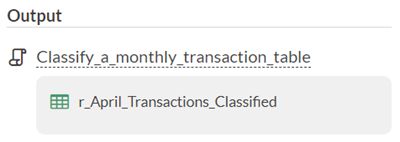
Exibir dados no Resultados
Para o estágio final do fluxo de trabalho completo, você visualiza os dados que acabou de exportar para o Resultados. Resultados é um aplicativo de remediação e automação de fluxo de trabalho. Você pode visualizar dados no Resultados usando gráficos e storyboards dinâmicos.
-
Na página inicial do Launchpad (www.highbond.com), selecione o aplicativo Resultados para abri-lo.
Se já tiver entrado na Diligent One, você pode usar o menu de navegação à esquerda para mudar para o aplicativo Resultados.
- Clique na coleção Classificar uma tabela de transação mensal.
- Clique na tabela Transações de Abril Classificadas.
Resultado Você pode visualizar os dados de transações classificados no Resultados.
Criar a visualização
Agora você está pronto para criar a visualização no Resultados.
-
Abra a tabela Transações de Abril Classificadas, se ainda não estiver aberta.
- Clique em Adicionar Visualização e na visualização Gráfico de Colunas Empilhadas.
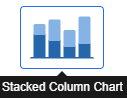
- No painel Configurar visualização, selecione os campos e opções mostrados abaixo.
Observação
Se o painel Configurar Visualização não for exibido, clique em Configurar
 .
.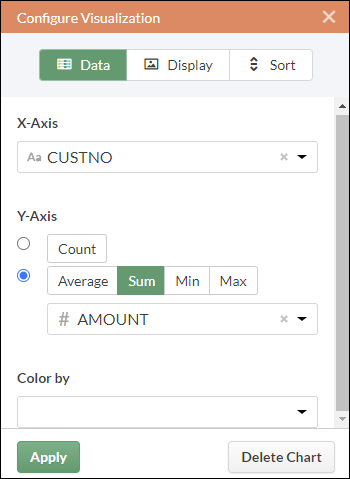
- Clique em Aplicar.
A visualização do Gráfico de Colunas Empilhadas é gerada.
Salvar a visualização
Se você quiser manter as visualizações criadas, será preciso salvá-las. Você deve salvar individualmente cada visualização, bem como o contêiner onde é mantida, denominada uma interpretação.
- Clique em Sem título no canto superior esquerdo da visualização e digite um título para a visualização, como Gráfico de colunas de transação, e pressione Enter.
- Clique em Salvar > Salvar como .
- No campo Título, digite um nome para a interpretação, como Visualizações do tutorial, e clique em Salvar.
A interpretação e a visualização são salvas e podem ser reabertas posteriormente.
- Clique no nome da coleção, Classificar uma tabela de transação mensal, na barra de título para retornar ao contêiner de Análise de Transações.
-
Clique no número na coluna Interpretações. A caixa de diálogo Interpretações aparece e observe que ela lista a interpretação recém-criada, Visualizações do tutorial.
Você pode criar várias visualizações e interpretações em cada contêiner de análise. Cada visualização é baseada nos dados da Exibição de tabela.
Publicar no Storyboards
Crie um storyboard para exibir a visualização que acabou de criar. Um storyboard é uma plataforma de comunicação que exibe várias visualizações e conteúdo de texto rico em uma única apresentação.
-
Na página inicial do Launchpad (www.highbond.com), selecione o aplicativo Storyboards para abri-lo.
Se já tiver entrado na Diligent One, você pode usar o menu de navegação à esquerda para mudar para o aplicativo Storyboards.
- Clique em Adicionar Storyboard.
- Insira um título descritivo para o storyboard. Os títulos de storyboards podem ter no máximo 80 caracteres.
- Clique em Adicionar
 e selecione Adicionar Gráfico
e selecione Adicionar Gráfico 
- Selecione uma das seguintes opções:
- Para exibir a visualização de tabela a partir de uma interpretação, selecione a entrada
 principal da tabela Visualizações de tutorial.
principal da tabela Visualizações de tutorial. - Para exibir a visualização a partir da interpretação, selecione a entrada no gráfico secundário
 , Gráfico de Colunas da Transação.
, Gráfico de Colunas da Transação.
Você pode inserir uma palavra-chave ou frase no campo de pesquisa para filtrar a lista de visualizações disponíveis.
- Para exibir a visualização de tabela a partir de uma interpretação, selecione a entrada
- No canto superior direito, clique em Salvar > Salvar.
Recapitular
Vamos recapitular o fluxo de trabalho completo que você acabou de concluir no ACL Robotics.
- Você criou um projeto no Analytics e um script de análise no projeto.
- Você enviou o script de análise para o Robôs.
- No Robôs, você fez o upload do arquivo Excel relacionado, criou uma tarefa que contém o script de análise e executou a tarefa como ad hoc.
- Você visualizou o resumo do resultado da tarefa no Robôs e visualizou os dados exportados no Resultados.
O que fazer em seguida?
Para ter uma experiência detalhada com o ACL Robotics, consulte Guias de soluções.